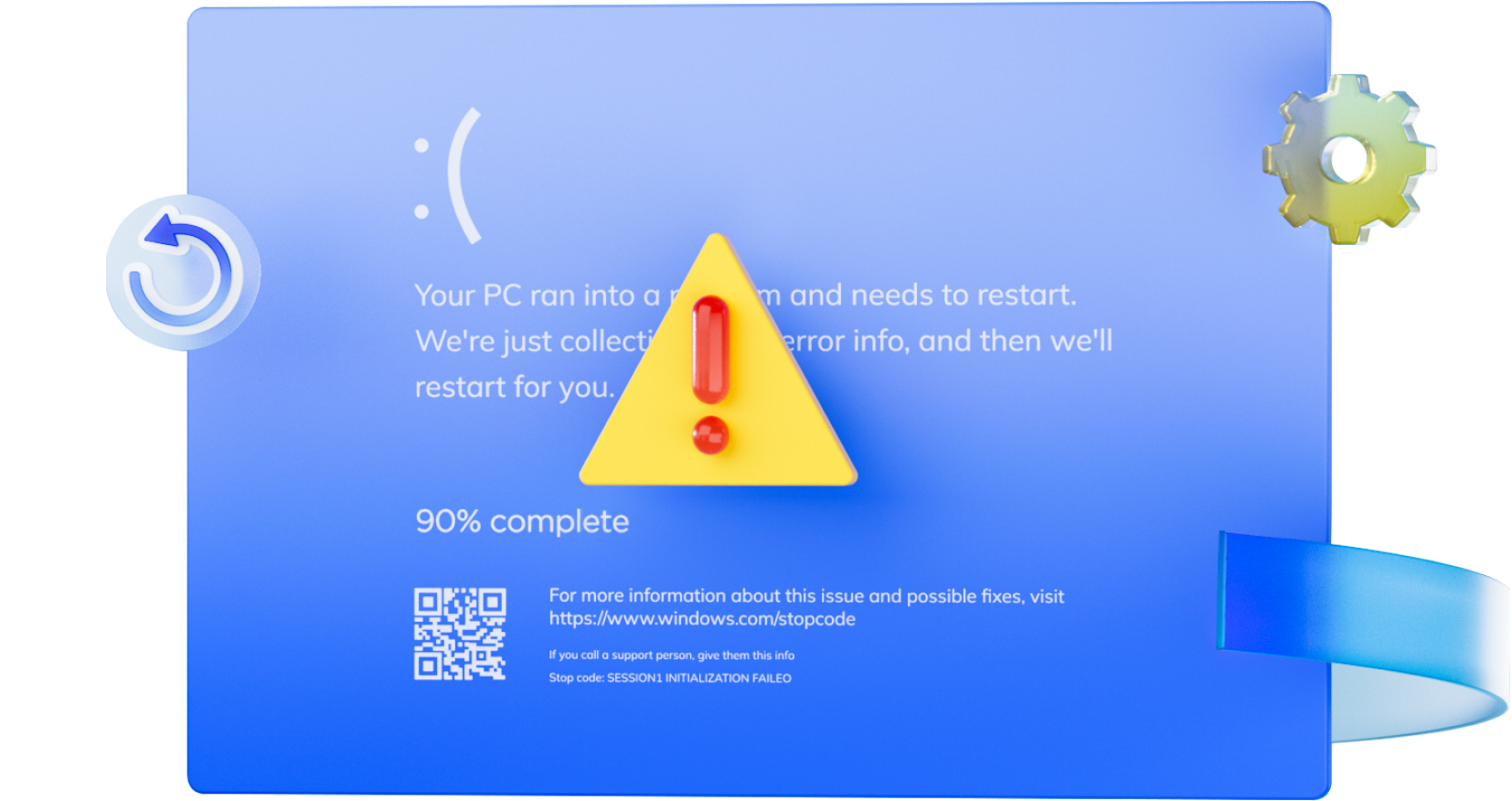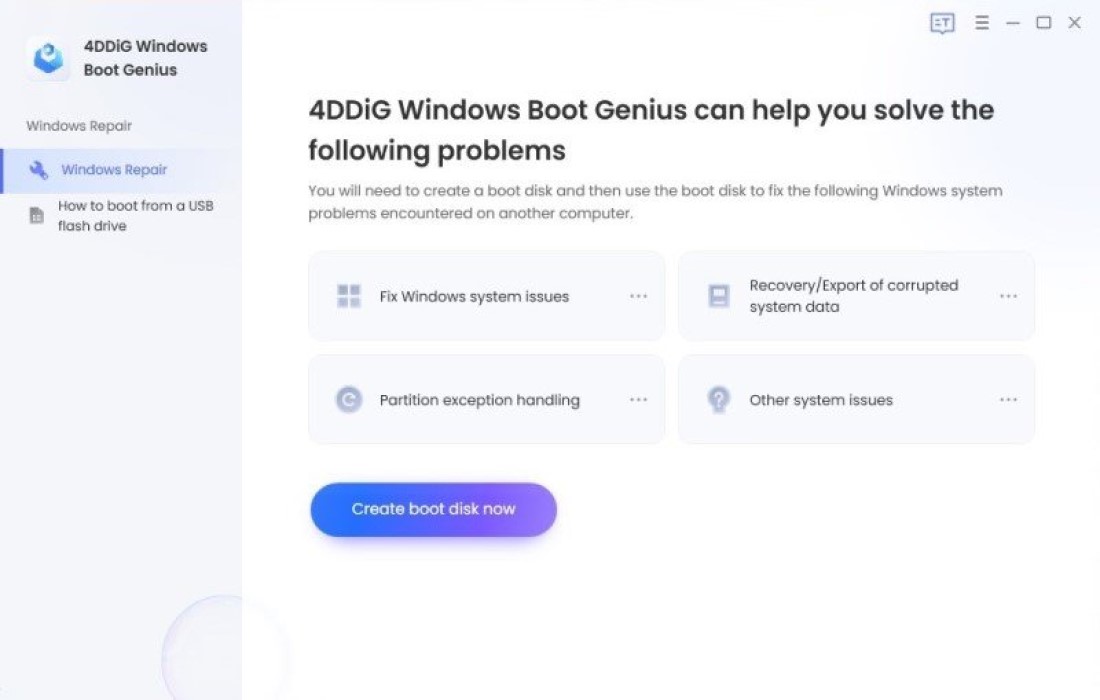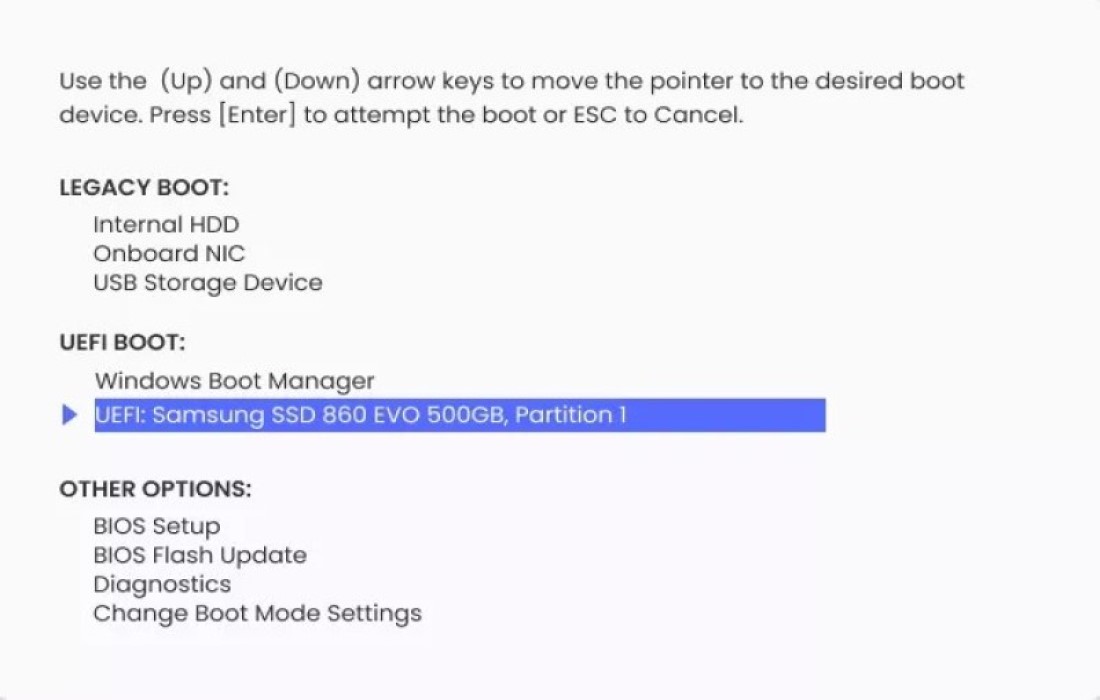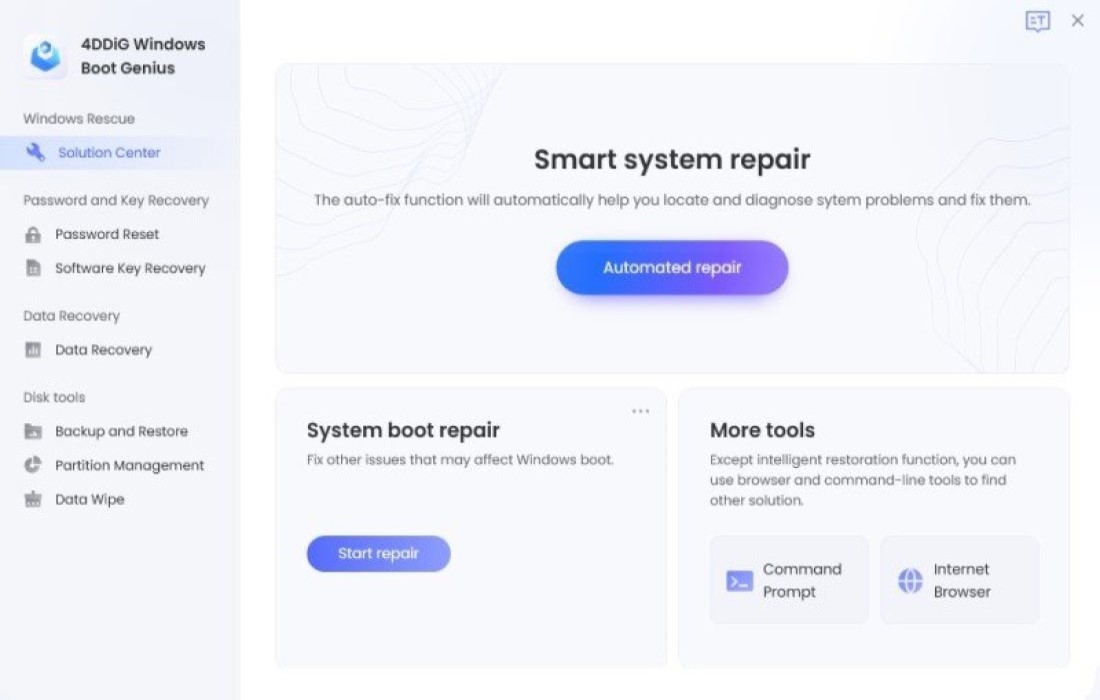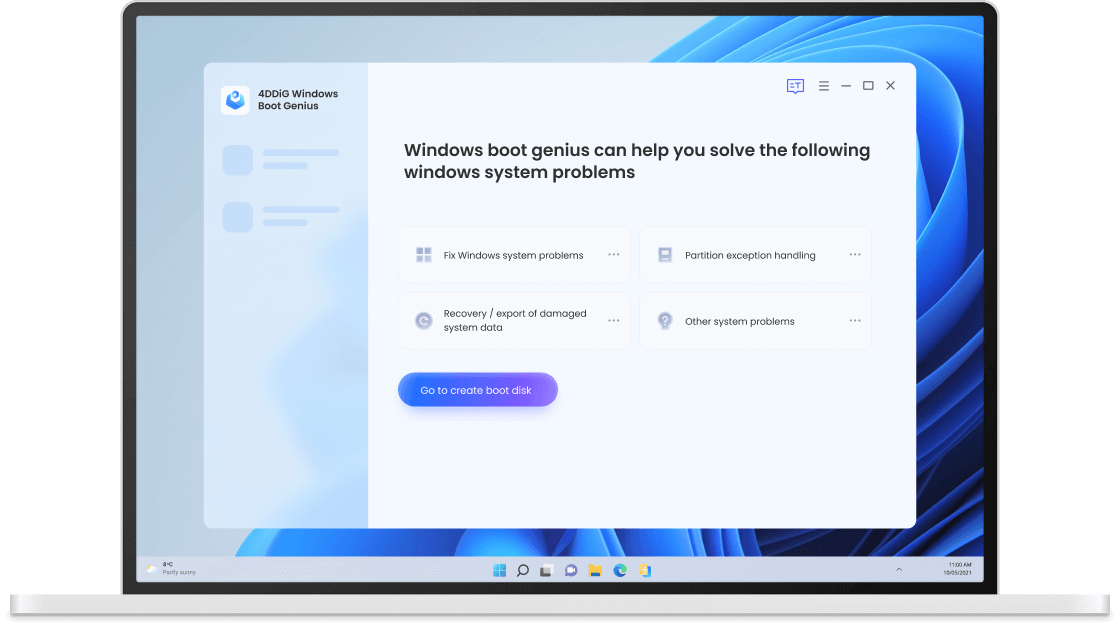4DDiG Windows Boot Genius
您的最佳Windows啟動修復工具
- 啟動任何無法正常啟動的計算機。
- 自動修復Windows問題,如藍屏/黑屏、系統崩潰,僅需數分鐘。
- 從無法啟動的硬碟中還原檔案。
- 重置Windows本地和域密碼。
- 輕松備份/還原/管理分割區。
- 輕鬆解鎖並禁用 BitLocker
從各種情況修復Windows問題
使用Windows Boot Genius,您可以輕鬆應對100多種困難情況,有效解決常見的Windows問題,如啟動失敗、黑屏/藍屏錯誤、卡在重新啟動畫面以及煩人的自動修復循環等。
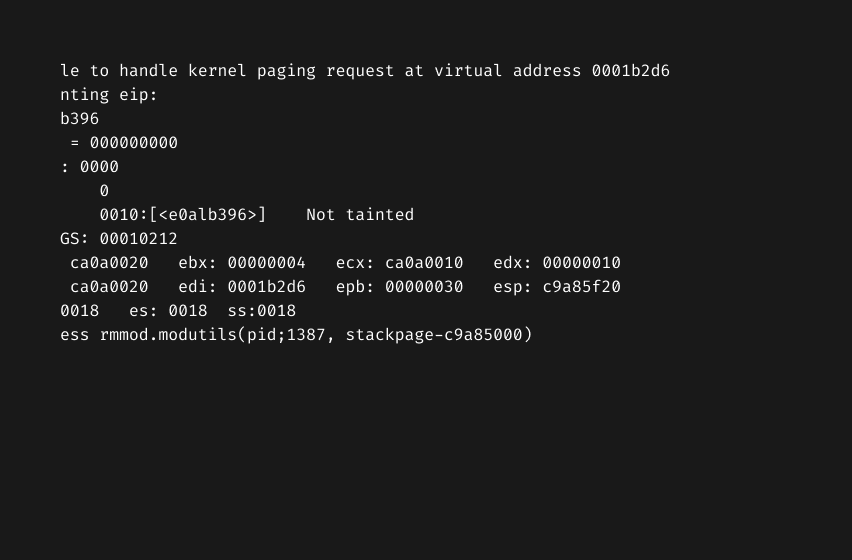
黑屏
黑屏
修復Windows 10/11在登入前或登入後的黑屏,筆記本黑屏帶游標,計算機啟動時的黑屏等。
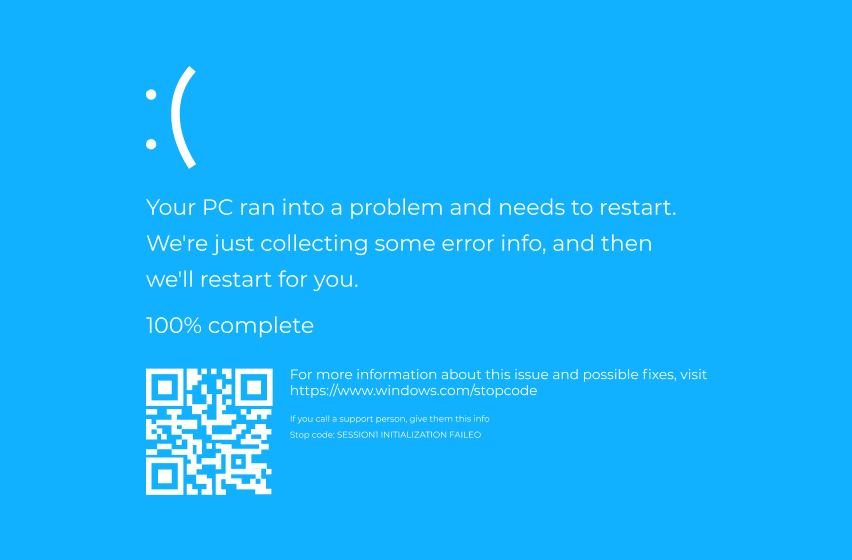
藍屏
藍屏
修復Windows 11/10中的藍屏錯誤0xc00000e9/0xc00000e/0x80004005。
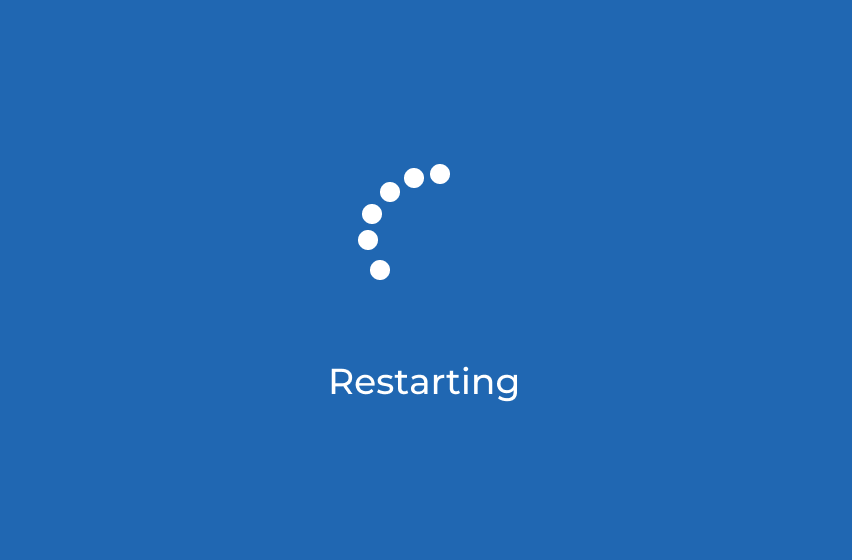
重啟螢幕
重啟螢幕
電腦卡在重啟螢幕上:無論是Windows 10卡在重啟螢幕上還是其他Windows系統,4DDiG Windows Boot Genius都可以幫助您啟動系統。
載入畫面
載入畫面
使用4DDiG Windows Boot Genius軟體,您可以輕鬆修復Windows 10卡在載入畫面或Windows 11卡在載入畫面上的情況。
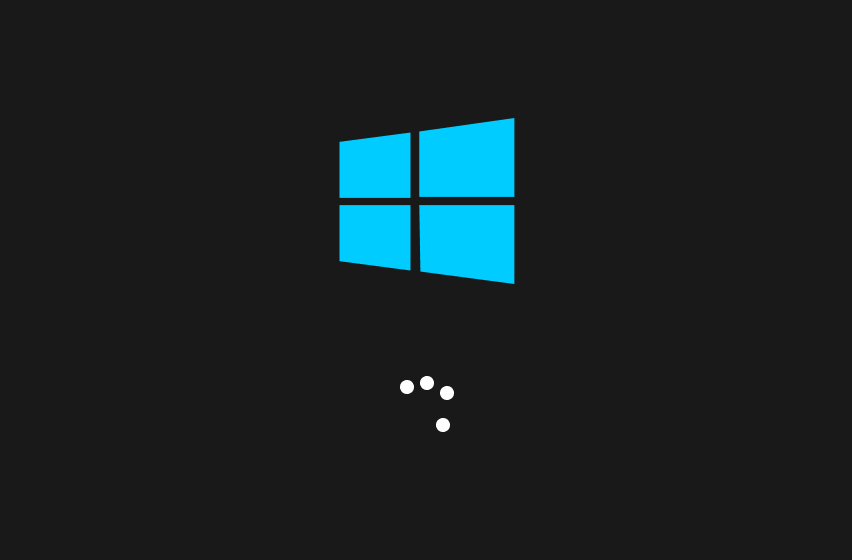
開機畫面
開機畫面
電腦卡在開機畫面可能是一個具有挑戰性的問題,但使用4DDiG Windows Boot Genius軟體,您可能能夠識別並解決這個問題。
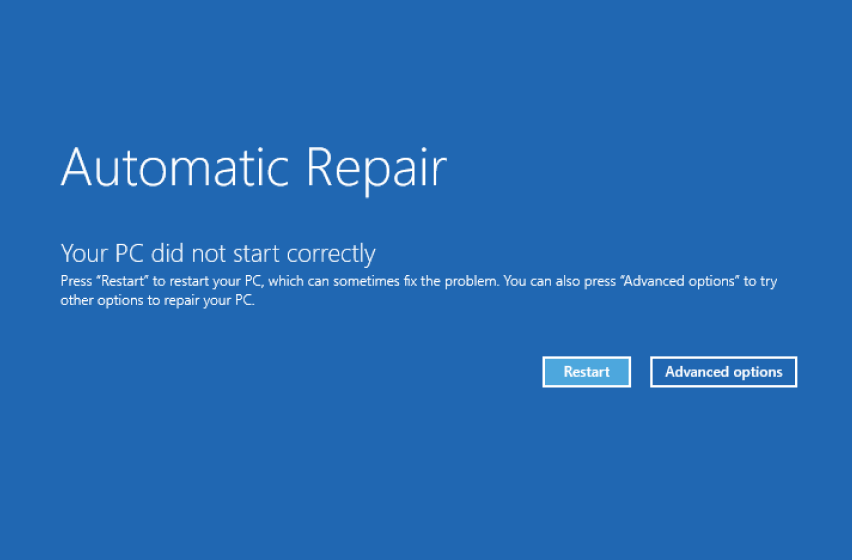
自動修復
自動修復
當自動修復無法修復您的電腦時,這可能表示有更嚴重的潛在問題需要進一步排除。但不用擔心,4DDiG Windows Boot Genius可以幫助您解決這個問題。
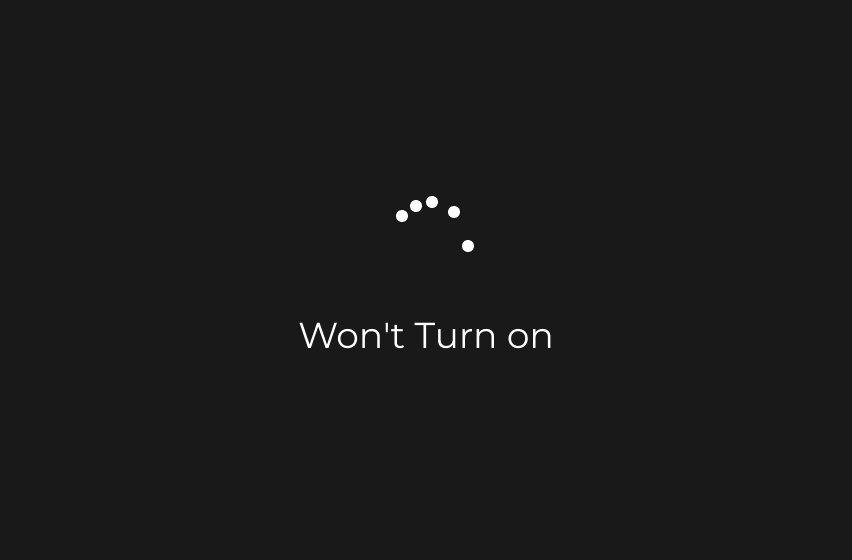
無法開機
無法開機
Windows筆記本電腦無法開機的一種可能原因是硬體故障,例如硬碟、RAM或電源供應故障。當您的Windows筆記本電腦無法開機時,您可以嘗試使用4DDiG Windows Boot Genius來修復它。
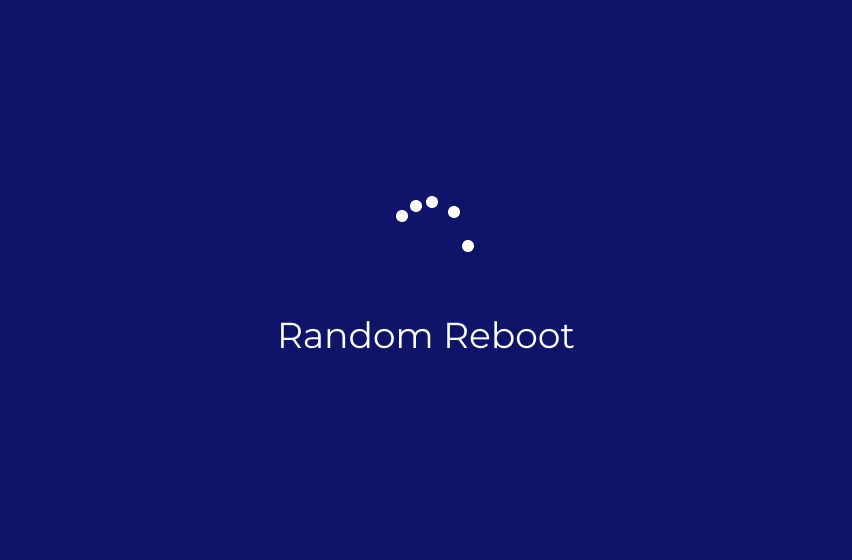
隨機重啟
隨機重啟
PC隨機重啟的原因有很多,包括過熱、硬體故障和軟體問題等。當您的PC持續隨機重啟時,您可以嘗試使用4DDiG Windows Boot Genius來解決問題。
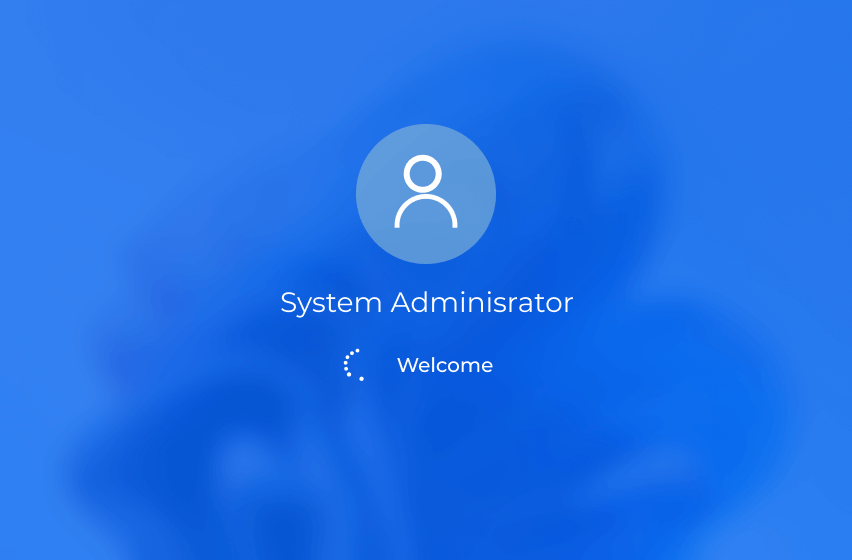
歡迎畫面
歡迎畫面
Windows卡在歡迎畫面可能會讓人感到沮喪和擔憂。歡迎畫面是您輸入登入憑證後,在到達桌面之前出現的畫面。
Windows Boot Genius 的更多功能
只需一個工具的價格,您可以享受Windows修復、資料救援、檔案備份和還原、分割區管理、資料清除等多項功能。
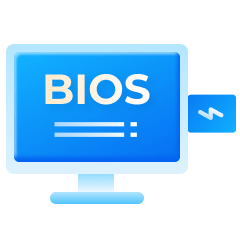
刻錄功能
您需要一台Windows電腦,以及一個可刻錄系統的USB隨身碟。然後,您可以將可啟動的PE系統刻錄到USB隨身碟或光碟上。
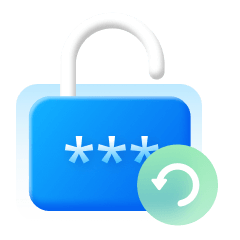
密碼 & 金鑰找回
忘記了Windows登入密碼?在升級後丟失了產品金鑰?使用這個工具,您可以輕鬆重置Windows管理員密碼和產品金鑰。
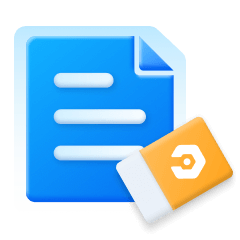
資料救援或資料清除
使用該工具中的 "資料恢復 "選項,您可以輕鬆地從崩潰的 Windows 中還原任何檔案。此工具還能幫你清除敏感資料,使其不可恢復。
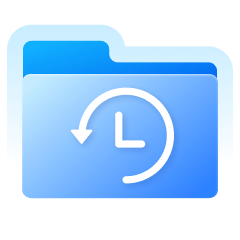
備份 & 還原
無論你的 Windows 系統崩潰、硬碟格式化或分割區丟失,它都能隨時備份照片、影片、音訊、文件和其他檔案等寶貴資料。
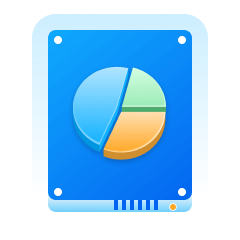
分割區管理
這款工具還可以幫助你建立、管理和格式化硬碟中的分割區,從而有效地組織和管理檔案、資料夾、應用程式和其他檔案。
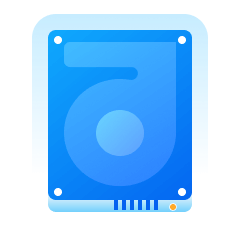
克隆分割區 & 磁碟
磁碟和分割區克隆功能可讓你在作業系統損壞等緊急情況下或想要升級現有硬碟時輕鬆備份檔案。

簡單
一鍵修復

全面
七合一多功能工具

安全
簡單安全
Windows 系統修復的技術規格
支援系統
-
作業系統:Windows 11/10/8.1/8/7
-
檔案系統:NTFS,exFAT,FAT16/FAT32
硬體要求
-
CPU:1GHz (32 bit or 64 bit) 或以上
-
磁碟空間大小:200 MB 或更大的可用空間
-
RAM: 512 MB 或以上
關於產品
-
版本:1.0.10
-
發佈日期:2023年7月
-
語言:英語、德語、法語、意大利語、西班牙語、葡萄牙語、俄語、日語、韓語、阿拉伯語、荷蘭語、土耳其語、印尼語、泰語、繁體中文和簡體中文。
FAQs
可以,4DDiG Windows Boot Genius提供了您從另一台電腦創建Windows恢復磁碟的選項,以啟動您的有問題的電腦。
導致電腦無法開機的原因非常複雜,可能包括電氣連接不良、電源供應故障、操作系統故障或硬體故障。
有,Windows 10 包含一個名為 "啟動修復 "的內置修復工具。值得注意的是,雖然 "啟動修復 "可以修復許多常見的啟動問題,但它可能無法解決更復雜的問題。在這些情況下,您可能需要執行更高階的 Windows 修復工具,如 4DDiG Windows Boot Genius。
BOOTMGR 丟失錯誤通常是由於檔案損毀和配置錯誤、硬碟和作業系統升級問題、硬碟扇區損壞、BIOS 過時以及硬碟介面電纜損壞或鬆動造成的。
是的,4DDiG Windows 修復工具使用安全。它是一款可靠高效的軟體,可幫助您排除和修復 Windows 啟動問題,如電腦啟動時黑屏、電腦卡在重啟螢幕上、Windows 10 卡在載入螢幕上等。
有許多 BSOD 錯誤程式碼,每個程式碼都表明系統存在特定的問題。以下是使用者可能遇到的一些常見 BSOD 錯誤:1 藍屏 Bccode 50 2.Locale ID 16393 藍屏 3.Stop 0x000000F4 錯誤 4.藍屏 0x000000D1 錯誤 5.1033 錯誤 藍屏 6. 0x0000007B 錯誤 藍屏